怎么修改PDF文档中图片上的文字内容
1、首先我们打开包含图片文字的PDF文档,此时的效果如图所示,我们希望对图片上的文字进行修改,以满足与内容的匹配。
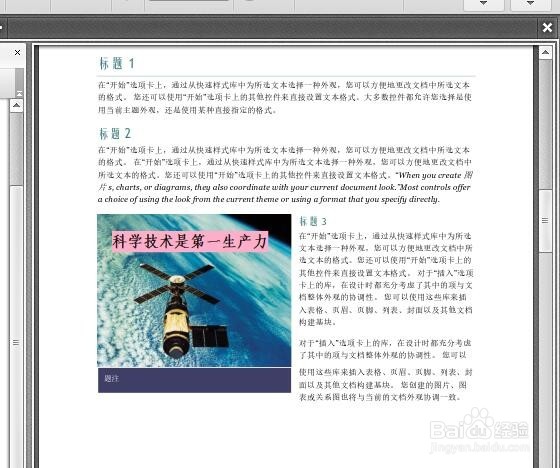
2、第一步:提示PDf文档中的图片。
为了能够对PDF文档中的图片进行编辑操作,我们首先需要提取PDF文档中的图片,在此可以利用PDf在线转换工具来实现,如图所示,点击“文档处理”-“PDF图片提取”项。
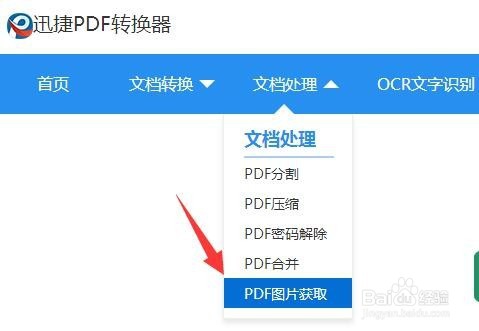
3、待打开“PDF图片提取”界面后,点击“添加PDF文档”按钮以选择相应的PDF文档,
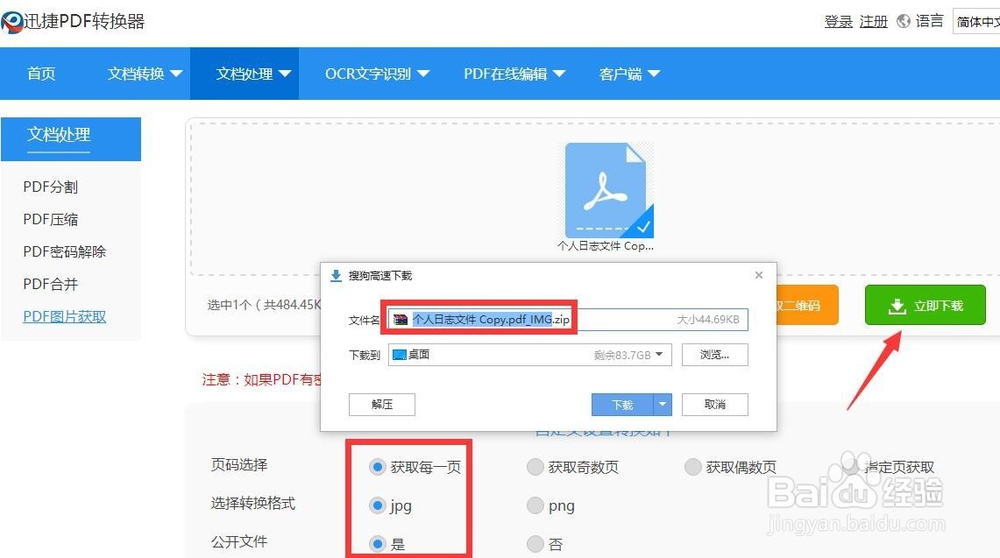
4、接下来就可以利用相关OCR文字识别工具,对提取的图片中的文字进行修改操作,如图所示,完成图片文字的识别操作后,对结果图片进行保存。
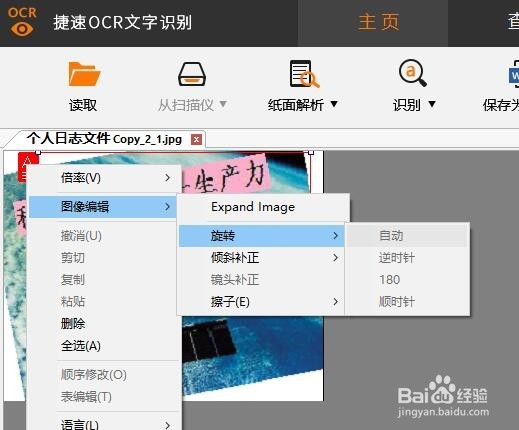
5、完成图片文字的修改操作后,在PDF编辑器界面中,点击“编辑内容”按钮,将PDF文档中的图片删除掉。
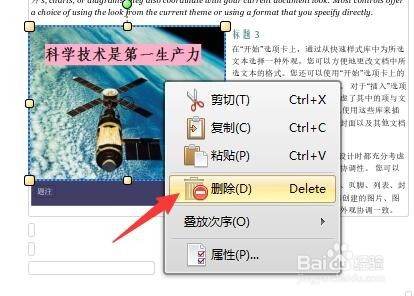
6、最后点击“文档”-“添加图像”项,选择修改后的图片文字进行添加操作。并通过移动和调整大小以放置在适合的位置即可。
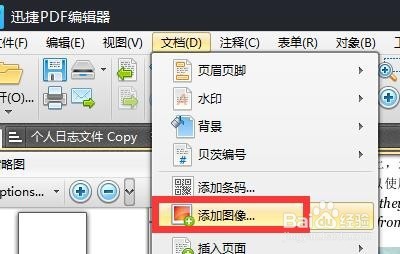
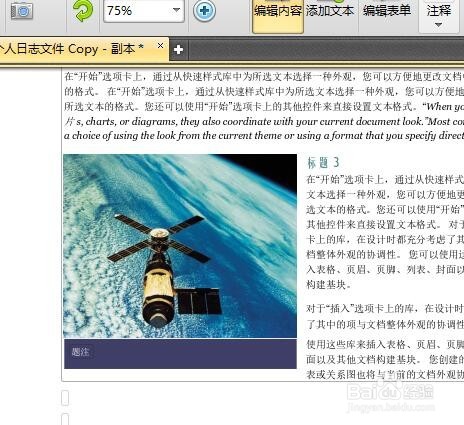
声明:本网站引用、摘录或转载内容仅供网站访问者交流或参考,不代表本站立场,如存在版权或非法内容,请联系站长删除,联系邮箱:site.kefu@qq.com。
阅读量:39
阅读量:150
阅读量:80
阅读量:75
阅读量:120